Não é possível aceitar novas propostas de horário de reunião no Outlook para Mac
Número de KB original: 2935220
Sintomas
Em Outlook 2016 para Mac ou Outlook para Mac 2011, você não pode aceitar uma Proposta de Novo Tempo de um participante. A mensagem de email Nova Hora Proposta exibe uma das seguintes mensagens:
< Nome> do participante aceitou provisoriamente, mas propôs que você alterasse a hora da reunião e enviasse uma atualização.
Nova hora proposta: <data, hora>
< Nome> do participante recusou, mas propôs que você alterasse a hora da reunião e enviasse uma atualização.
Nova hora proposta: <data, hora>
Motivo
O recurso Propor Nova Hora não está disponível no Outlook para Mac 2011 e Outlook 2016 para Mac versões 15.8.2 e anteriores. Os usuários que tiverem essas versões de Outlook para Mac não poderão aceitar um novo tempo de reunião proposto sem modificar manualmente a solicitação de reunião.
Resolução
O recurso Propor Novo Tempo está disponível no Outlook 2016 para Mac versão 15.9 e versões posteriores quando você estiver conectado ao Microsoft Exchange Server Service Pack 1 (SP1) de 2013 ou a uma versão posterior.
Para usar esse recurso quando uma nova proposta de hora for recebida, abra a mensagem Nova Hora Proposta e selecione o botão Aceitar Proposta ou Exibir Todas as Propostas .
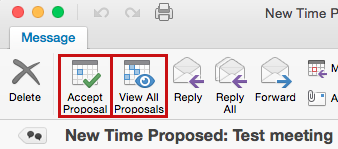
Observação
Se você estiver executando Outlook 2016 para Mac versão 15.9 ou uma versão posterior e estiver conectado a uma versão do Exchange Server anterior ao Exchange 2013 SP1, os botões Aceitar Proposta e Exibir Todas as Propostas não serão exibidos.
Solução alternativa
Essa solução alternativa se aplica se uma das seguintes condições for verdadeira:
- Você está executando Outlook para Mac 2011 ou Outlook 2016 para Mac versão 15.8.2 ou uma versão anterior.
- Você está executando Outlook 2016 para Mac versão 15.9 ou uma versão posterior e está conectado a uma versão do Exchange Server anterior ao Exchange 2013 SP1.
Para resolver esse problema, abra a reunião do calendário para modificar a hora e envie a atualização para os participantes.
Mais informações
Para obter mais informações sobre como propor um novo tempo no Outlook para Mac, consulte Não é possível propor um novo tempo para uma reunião no Outlook para Mac.